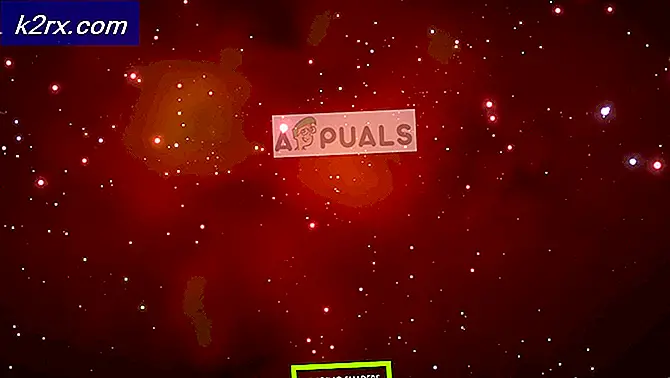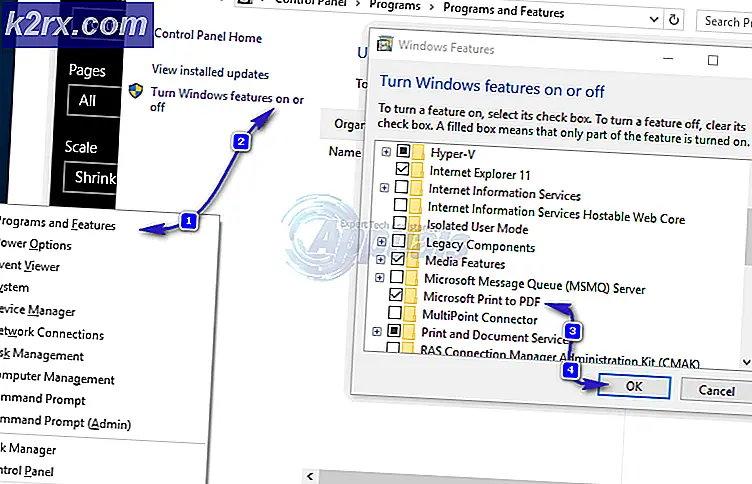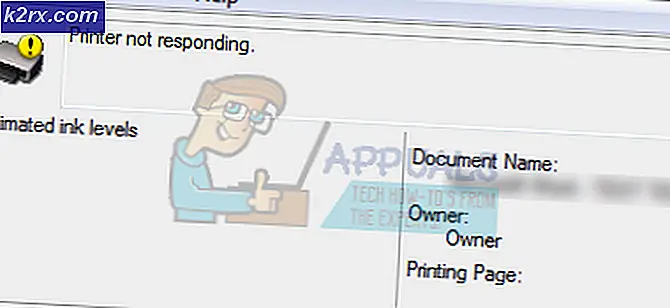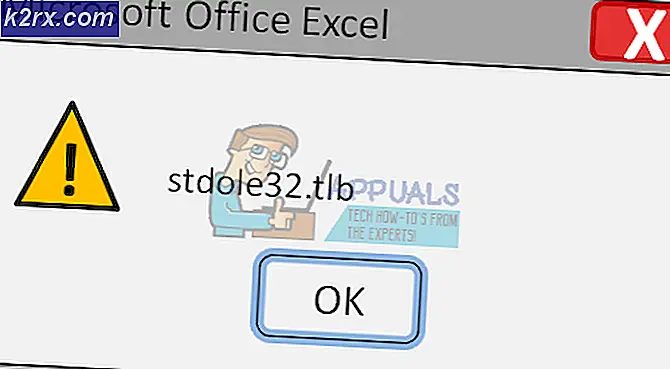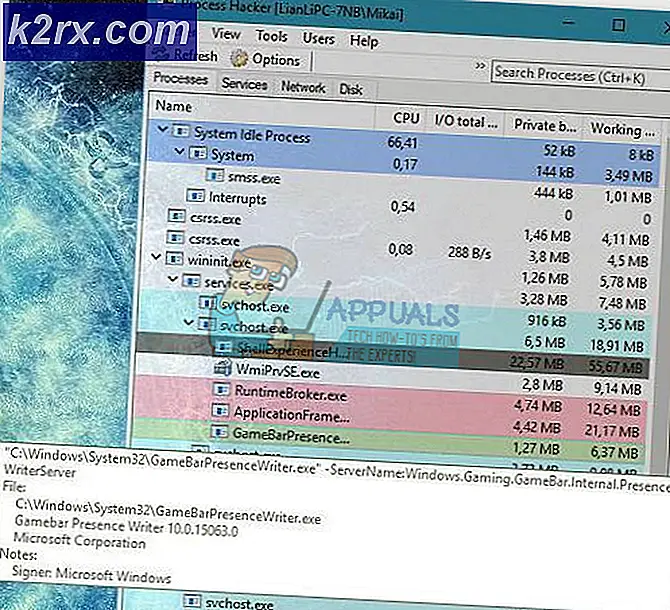คำแนะนำที่ดีที่สุด: ลบและบล็อกโฆษณาใน Skype
การจัดการกับโฆษณามักเป็นเรื่องเหลวไหล ทำให้ผู้ใช้รู้สึกหงุดหงิดและไม่ต้องเอ่ยถึง: ไม่พึงประสงค์ Skype เป็นแอปพลิเคชันที่เราใช้ด้วยเหตุผลส่วนตัวและเป็นมืออาชีพทั้งสองคนและยินดีที่จะมีประสบการณ์ในการสื่อสารที่ไม่มีโฆษณาเสมอ ด้วยการอัปเดตซอฟต์แวร์ใหม่แม้ว่าโฆษณาที่มีอยู่ในปัจจุบันจะทำให้ Skype เป็นสถานที่พักผ่อนที่สามารถทำงานได้ แต่น่าเสียดายที่นักพัฒนาซอฟต์แวร์ไม่ได้จัดให้มีการปิดใช้งานโฆษณา แต่โชคดีเช่นเคยมีงานทำอยู่ ขั้นตอนต่อไปนี้จะช่วยคุณในการลบโฆษณาทั้งหมดออกจากส่วนติดต่อ Skype ของคุณ:
กด คีย์ Windows และ กด R ในกล่องโต้ตอบเรียกใช้พิมพ์ inetcpl.cpl และคลิก ตกลง
คลิกแท็บ ความปลอดภัย และเลือก ไซต์ที่ถูก จำกัด จากโซนที่พร้อมใช้งานที่ด้านบนของหน้าต่าง ใต้โซนคุณจะพบปุ่ม Sites คลิกที่นี่
PRO TIP: หากปัญหาเกิดขึ้นกับคอมพิวเตอร์หรือแล็ปท็อป / โน้ตบุ๊คคุณควรลองใช้ซอฟต์แวร์ Reimage Plus ซึ่งสามารถสแกนที่เก็บข้อมูลและแทนที่ไฟล์ที่เสียหายได้ วิธีนี้ใช้ได้ผลในกรณีส่วนใหญ่เนื่องจากปัญหาเกิดจากความเสียหายของระบบ คุณสามารถดาวน์โหลด Reimage Plus โดยคลิกที่นี่หน้าต่างจะปรากฏขึ้นและคุณต้องเพิ่มเว็บไซต์สองแห่งทีละรายการ เริ่มต้นด้วยการพิมพ์ apps.skype.com ลงในช่องป้อนข้อมูลและคลิก เพิ่ม ตอนนี้คุณต้องป้อน g.msn.com อีกครั้งและคลิก เพิ่ม อีกครั้ง
เมื่อคุณเพิ่มเว็บไซต์สองแห่งแล้วคุณสามารถย้ายกลับไปยังหน้าต่างเดิมได้และคลิกที่ Apply เพื่อใช้การเปลี่ยนแปลงและเพิ่มเว็บไซต์ไปยังรายการเว็บไซต์ที่ถูก จำกัด
ซึ่งจะเพิ่มเว็บไซต์ที่ส่งคำขอโฆษณาไปยังรายชื่อเว็บไซต์ที่มีข้อ จำกัด ของ Skype ข้อมูลใดไม่สามารถส่งหรือรับได้โดยหรือผ่านทางเว็บไซต์เหล่านี้และเป็นการบล็อกการสื่อสารการโฆษณาระหว่างคอมพิวเตอร์และเซิร์ฟเวอร์ของ Skype อย่างสมบูรณ์
PRO TIP: หากปัญหาเกิดขึ้นกับคอมพิวเตอร์หรือแล็ปท็อป / โน้ตบุ๊คคุณควรลองใช้ซอฟต์แวร์ Reimage Plus ซึ่งสามารถสแกนที่เก็บข้อมูลและแทนที่ไฟล์ที่เสียหายได้ วิธีนี้ใช้ได้ผลในกรณีส่วนใหญ่เนื่องจากปัญหาเกิดจากความเสียหายของระบบ คุณสามารถดาวน์โหลด Reimage Plus โดยคลิกที่นี่